Comment réparer les erreurs de code PIN après la restauration à partir des sauvegardes Android TWRP

Faire des sauvegardes TWRP est un must si vous voulez rooter et peaufiner Android. Mais si votre téléphone est crypté, vous risquez de rencontrer des problèmes avec votre code PIN ou votre mot de passe après la restauration à partir d'une sauvegarde. Voici ce qui se passe.
CONNEXION: Comment sauvegarder et restaurer votre téléphone Android avec TWRP
Si la sauvegarde que vous restaurez utilise le même code PIN que votre système actuel, tout devrait aller nager. Toutefois, si le système que vous restaurez utilise un code PIN différent de celui du système à partir duquel vous effectuez la restauration, vous risquez de rencontrer des problèmes. Lorsque vous redémarrerez votre téléphone, il vous demandera un code PIN, indiquant "code PIN requis lorsque vous redémarrez l'appareil". Dans certains cas, vous devrez entrer votre code PIN le plus récent lorsque vous démarrez et votre ancien code PIN pour accéder à votre téléphone. Dans d'autres cas, vous ne pourrez peut-être pas déverrouiller votre téléphone. Mais ne paniquez pas: dans les deux cas, ceci est facilement réparable Si votre appareil est bloqué avec deux codes PIN ou mots de passe
Après la restauration, votre terminal peut accepter deux codes PIN: votre code PIN le plus récent au démarrage, et votre ancien code PIN (à partir de la sauvegarde que vous avez restauré) pour déverrouiller l'appareil. Ce n'est pas un gros problème, mais cela peut prêter à confusion puisque vous devez vous souvenir des deux codes PIN. Heureusement, la solution est simple: il vous suffit de réinitialiser votre code PIN dans les paramètres d'Android.
Allez dans l'application Paramètres d'Android et accédez à Sécurité> Verrouillage de l'écran. À partir de là, tapez sur PIN ou Mot de passe pour choisir un nouveau code PIN ou mot de passe pour verrouiller votre téléphone
Après cela, c'est le code PIN ou mot de passe que vous utiliserez pour tout: au démarrage et à l'écran de verrouillage. Si votre appareil ne débloque pas à tous

Voici où les choses deviennent vraiment risquées. Dans certains cas plus rares, votre code PIN le plus récent fonctionnera au démarrage, mais aucun code PIN ne fonctionnera pour déverrouiller l'écran, ce qui signifie que vous ne pouvez rien accéder à votre téléphone. Heureusement, cela est également réparable - il suffit de quelques étapes supplémentaires.
Tout d'abord, redémarrez l'environnement de récupération de TWRP. Il vous demandera probablement un mot de passe - entrez votre
code PIN de travail le plus récent
(celui que vous utilisiez avant la restauration à partir de la sauvegarde). Si vous n'avez pas de code PIN, saisissez default_password . Vous serez accueilli par la fenêtre principale de TWRPEnsuite, allez dans Avancé> Gestionnaire de fichiers et allez dans le dossier / data / system. Faites défiler vers le bas et trouvez les deux fichiers avec l'extension.key
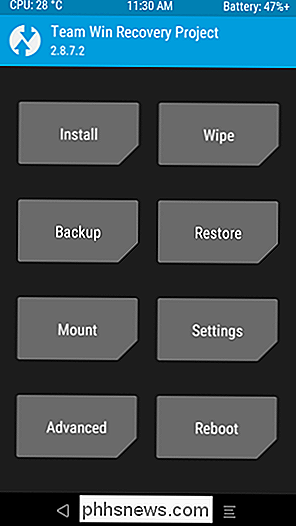
. Supprimez-les tous les deux (en appuyant sur le fichier puis en appuyant sur le bouton "Supprimer"). Ensuite, supprimez tous les fichiers contenant le motlocksettings.Donc, sur mon Nexus 5X, par exemple, j'ai supprimé les fichiers suivants:password.key
pattern.key
locksettings.dblocksettings.db-shmlocksettings.db-walUne fois que vous avez supprimé tous les fichiers key et locksettings, redémarrez votre système. S'il vous est demandé d'installer SuperSU, choisissez "Ne pas installer".Il se peut que vous soyez invité à entrer un code PIN avant que votre téléphone ait fini de démarrer. Une fois de plus, il devrait fonctionner avec votre code PIN le plus récent - celui que vous utilisiez avant de restaurer à partir de la sauvegarde.
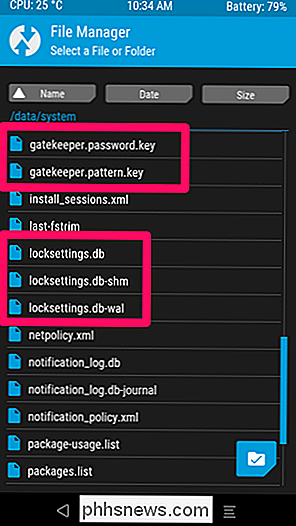
Une fois Android démarré, votre écran de verrouillage devrait apparaître, sans code PIN ni mot de passe. Débloquez votre téléphone (yay!) Et dirigez-vous vers les paramètres d'Android. Faites défiler vers le bas et allez à Sécurité> Verrouillage de l'écran. De là, vous pouvez choisir un nouveau code PIN ou un nouveau mot de passe pour verrouiller votre téléphone.
Après cela, c'est le code PIN ou le mot de passe que vous utiliserez pour tout à partir de maintenant.

Comment passer rapidement à un autre mois ou une autre année dans le calendrier Windows 7
Windows 7 permet de remonter rapidement un calendrier depuis la barre des tâches en cliquant sur l'heure. Ce que vous ne savez peut-être pas, c'est que vous pouvez également passer rapidement à des dates différentes selon les mois et les années. Pour voir les options permettant de passer directement à un mois, une année ou une décennie, cliquez sur la bannière Votre vue passera d'un mois à l'autre, mais s'arrêtera à l'affichage de la décennie.

Windows 10 a considérablement modifié l'interface de l'horloge, du calendrier et de la batterie. Alors que le nouveau style est attrayant et s'intègre bien avec le look Windows 10, vous pouvez toujours restaurer l'ancienne interface utilisée dans Windows 7 et 8 pour ces fonctionnalités si vous les préférez.



